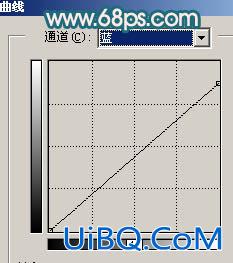

4、新建一个图层,按Ctrl + Alt + Shift + E 盖印图层,用钢笔工具把背景部分抠出来,转为选区后执行:滤镜> 模糊 > 高斯模糊,数值为4,效果如图10。


5、创建曲线调整图层,参数设置如图11 - 13,效果如图14
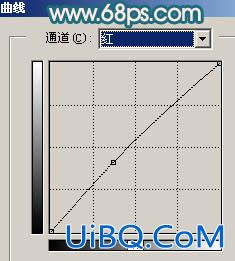



6、创建可选颜色调整图层,对红色进行调整,参数设置如图15,效果如图16


7优艾设计网_PS手绘、创建曲线调整图层,对蓝色进行调整,参数设置如图17,效果如图18
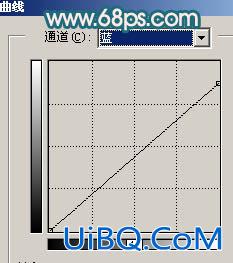

4、新建一个图层,按Ctrl + Alt + Shift + E 盖印图层,用钢笔工具把背景部分抠出来,转为选区后执行:滤镜> 模糊 > 高斯模糊,数值为4,效果如图10。


5、创建曲线调整图层,参数设置如图11 - 13,效果如图14
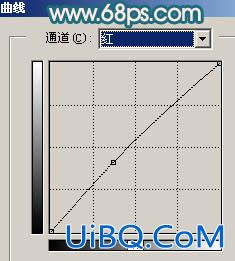



6、创建可选颜色调整图层,对红色进行调整,参数设置如图15,效果如图16


7优艾设计网_PS手绘、创建曲线调整图层,对蓝色进行调整,参数设置如图17,效果如图18
上一篇:ps给美女外景调出秋日暖色系效果
ps调出外景美女清新明艳黄调效果:下一篇
精彩评论